WhatsApp-Profilbild: So legen Sie ein Profilbild auf WhatsApp fest, verbergen es vor einem bestimmten Kontakt usw.
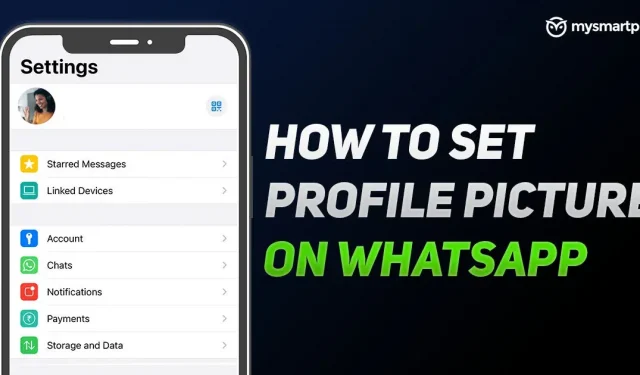
WhatsApp ist wahrscheinlich eine der am häufigsten genutzten Plattformen für verschiedene Zwecke. Die Plattform ist zur Hauptkommunikationsquelle mit Ihren Bürokollegen, Freunden, Familien und mehr geworden. Die App ist eine Komplettlösung für alle Ihre Bedürfnisse: Fotos teilen, Videoanrufe tätigen usw. Allerdings können Sie wie bei jeder anderen Plattform auch ein Anzeigebild (DP) oder ein Profilbild festlegen. Manchmal kann das Einrichten von DP auf WhatsApp eine entmutigende Aufgabe sein. Außerdem kann es vorkommen, dass Sie Ihr WhatsApp DP einfach vor einem bestimmten Kontakt verbergen möchten. Darüber hinaus gibt es Zeiten, in denen ein Foto nicht für DP geeignet ist. Machen Sie sich keine Sorgen, wir sind für Sie da. In diesem Artikel zeigen wir Ihnen eine Schritt-für-Schritt-Anleitung, wie Sie DP auf WhatsApp installieren, es ausblenden und vieles mehr. Also lasst uns anfangen.
- WhatsApp-Tricks: Wie verschicke ich Textnachrichten kursiv, fett und durchgestrichen?
- WhatsApp: So stellen Sie gelöschte WhatsApp-Chat-Nachrichten auf Android und iPhone aus dem Cloud-Backup wieder her
Wie stelle ich ein Profilbild in WhatsApp ein?
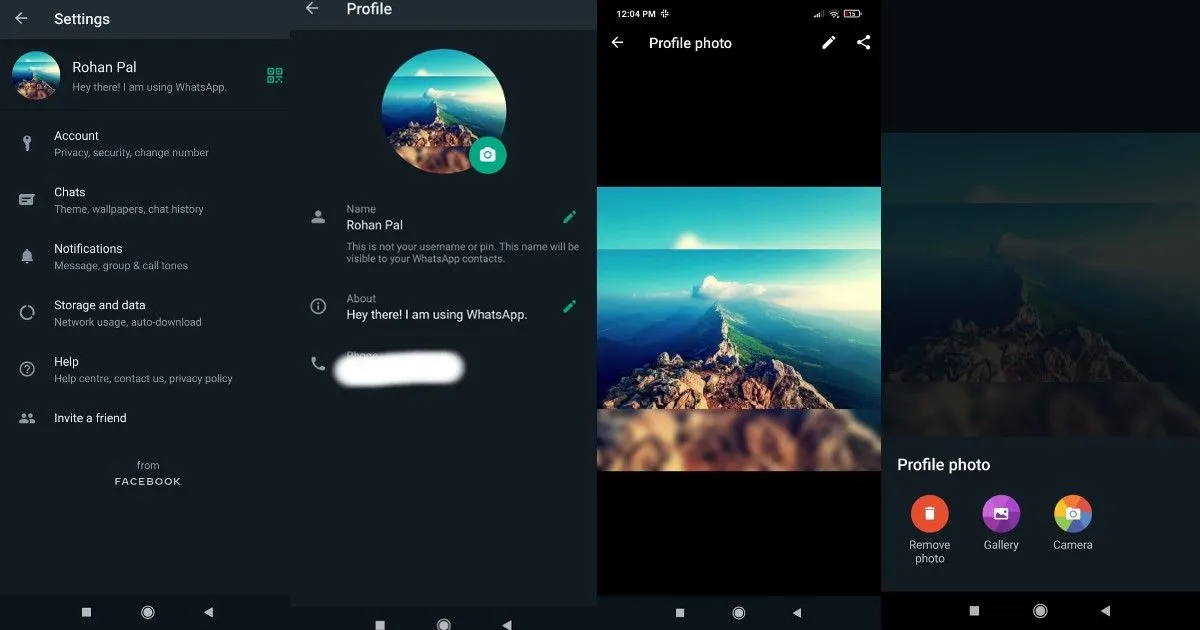
Das Einrichten eines DP oder Bildes auf WhatsApp ist ganz einfach und erfordert wenig Aufwand. Sie müssen lediglich die folgenden Schritte ausführen:
- Öffnen Sie WhatsApp auf Ihrem Android- oder iOS-Gerät.
- Klicken Sie nun auf die drei Punkte oben rechts und anschließend auf „Einstellungen“.
- Sie sehen Ihr Profil zusammen mit Ihrem Namen und Status. Klicken Sie auf das Foto. Wenn Sie es noch nicht haben, wird ein grauer Bereich angezeigt.
- Damit gelangen Sie in den Abschnitt zur Profilbearbeitung. Klicken Sie erneut auf das Foto und dann auf die Schaltfläche „Bearbeiten“.
- Wählen Sie nun ein Bild aus Ihrer Galerie aus oder nehmen Sie auch eines auf.
- Anschließend werden Sie aufgefordert, das Bild so zuzuschneiden, dass es in den Kreis passt. Klicken Sie auf „Speichern“ und Ihr WhatsApp DP oder Profilbild wird Ihrem Konto zugewiesen.
Wie verstecke ich das WhatsApp-Profilbild vor einem bestimmten Kontakt?
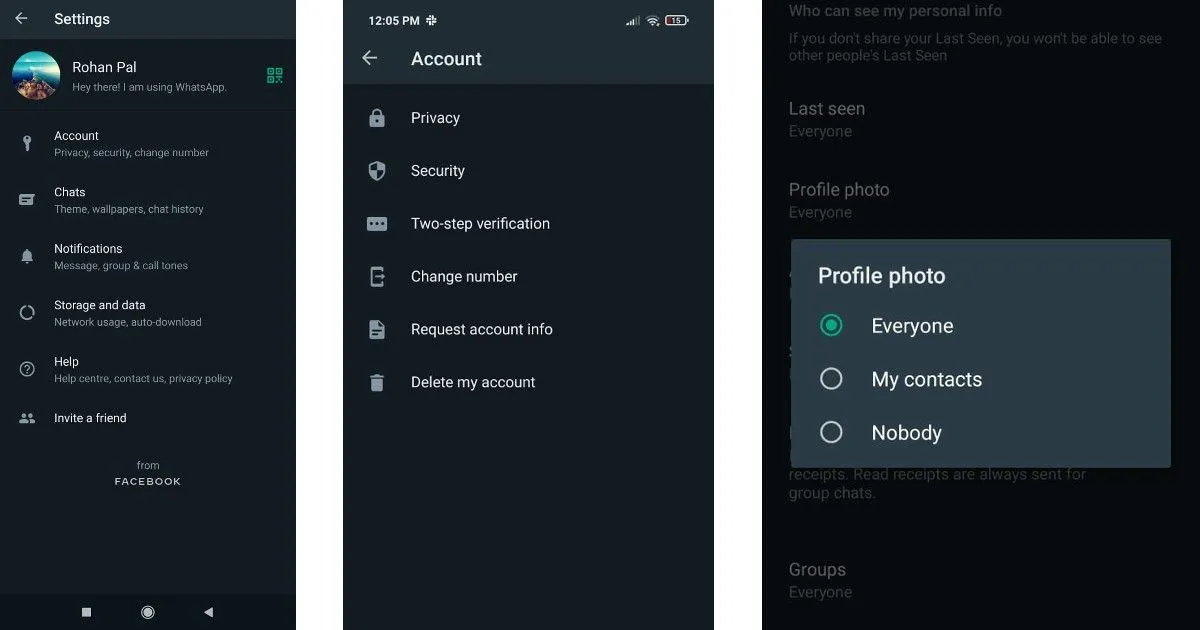
Nein, es gibt keine Möglichkeit, Ihr WhatsApp DP vor einem bestimmten Kontakt zu verbergen. Hierfür gibt es jedoch zwei Problemumgehungen. Zunächst können Sie einen Kontakt von Ihrem Telefon entfernen und Folgendes tun:
- Gehen Sie zu WhatsApp und öffnen Sie die Einstellungen
- Klicken Sie auf „Konto“ und gehen Sie zum Abschnitt „Datenschutz“.
- Dort sehen Sie eine Option zum Ausblenden Ihres Profilfotos. Sie können aus drei Optionen wählen: „Jeder“, „Meine Kontakte“ und „Niemand“. Klicken Sie auf Meine Kontakte.
Dadurch können Sie Ihr WhatsApp-Profilbild vor dem von Ihnen gelöschten Kontakt verbergen.
Eine andere Möglichkeit, dieses Problem zu lösen, besteht darin, diesen bestimmten Kontakt zu blockieren. WhatsApp verbirgt grundsätzlich alle Informationen wie Profilbild, zuletzt gesehene Zeit, Nachrichten und mehr, wenn Sie einen Kontakt auf der Plattform blockieren. Dazu müssen Sie zum Kontakt gehen und auf dessen Profil klicken. Scrollen Sie nun nach unten und klicken Sie auf „Blockieren“.
Was ist die empfohlene Fotogröße für WhatsApp DP?
Wenn Sie planen, ein WhatsApp-Profilbild hochzuladen, ist es wichtig zu beachten, dass dieses die empfohlene Größe nicht überschreiten sollte. Für Profilbilder empfiehlt WhatsApp eine Bildgröße von mindestens 192 x 192 Pixel. Idealerweise sollte es jedoch 500 x 500 Pixel betragen. Das Bild kann im JPG- oder PNG-Format vorliegen. Achten Sie dabei darauf, dass das Bild, das Sie auf WhatsApp hochladen, quadratisch sein muss, damit es richtig hineinpasst.
Die besten Online-Tools zum kostenlosen Ändern der Größe von WhatsApp-Profilfotos
Wenn Sie ein WhatsApp-Profilbild hochladen, passt es in den meisten Fällen aufgrund eines Problems mit der Bildgröße nicht richtig. Es gibt jedoch viele Apps, mit denen Sie die Größe von WhatsApp DP ohne großen Aufwand ändern können. Hier ist die Liste
Kein Zuschneiden und Quadratieren für Instagram
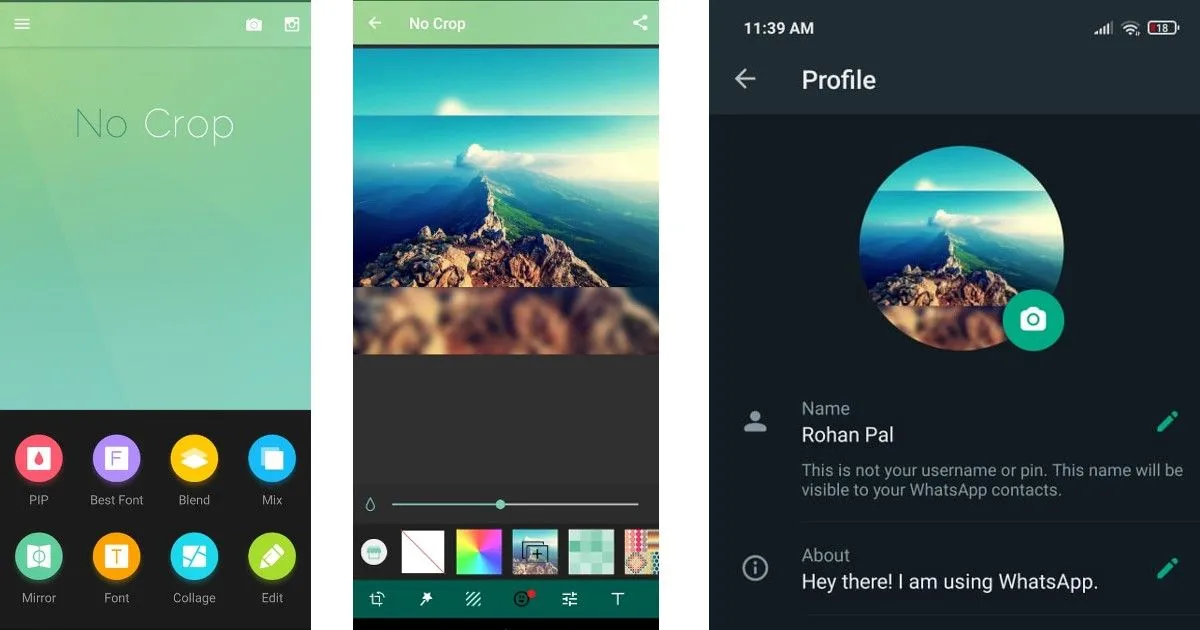
Wahrscheinlich eine der besten verfügbaren Apps im Android-Ökosystem, mit der Sie die Größe Ihres Fotos schnell auf die empfohlene Größe ändern können. Die Anwendung bietet viele interessante Funktionen. Für den Anfang enthält es über 200 kostenlose Hintergrundmuster, 30 Filter, über 400 kostenlose Aufkleber und Emojis und mehr. Sie können diese Foto-Resizer-App für andere Plattformen wie Instagram, Facebook, Twitter und mehr verwenden. So verwenden Sie es:
- Gehen Sie zum Google Play Store und suchen Sie nach „Instagram No Crop & Square“.
- Installieren Sie es, laden Sie es auf Ihr Smartphone herunter und öffnen Sie dann die App.
- Klicken Sie in der oberen unteren Leiste auf die Schaltfläche „Bearbeiten“ und wählen Sie das Bild aus, dessen Größe Sie ändern möchten.
- Klicken Sie nun auf den Hintergrund und wählen Sie den aus, der Ihnen am besten gefällt. Klicken Sie anschließend einfach auf „Teilen“ und laden Sie das Bild hoch.
- Anschließend können Sie es mit der oben beschriebenen Methode auf WhatsApp hochladen.
Square Fit Foto-Video-Editor
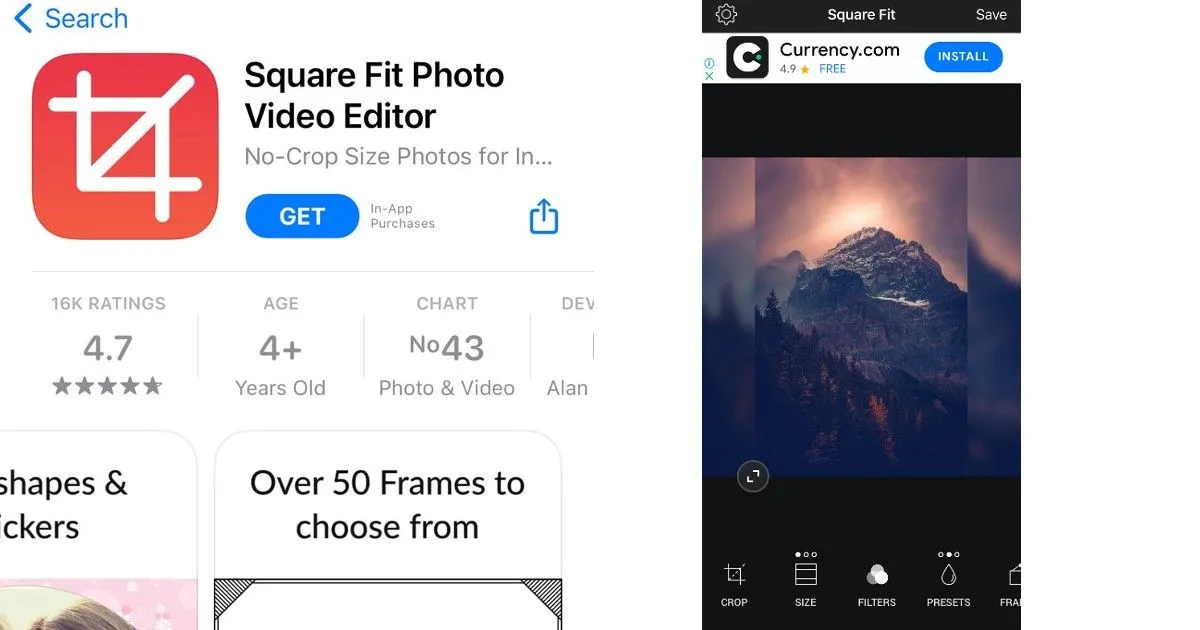
Square Fit Photo Video Editor ist eine weitere interessante App, die auf der iOS-Plattform verfügbar ist. Mit der Anwendung können Sie die Größe von WhatsApp DP problemlos ändern. Darüber hinaus können Sie trendige Filter, Musterränder, Rahmen, Aufkleber und Text verwenden. So verwenden Sie diese Anwendung:
- Gehen Sie zum Apple App Store und suchen Sie nach „Square Fit Photo Video Editor“. Installieren Sie es auf Ihrem iPhone.
- Öffnen Sie die App und klicken Sie unten links auf „Erstellen“.
- Wählen Sie nun das Foto aus, dessen Größe Sie ändern möchten. Wenn Sie fertig sind, klicken Sie auf „Leinwand“, um das Verhältnis 1:1 auszuwählen.
- Klicken Sie nun einfach auf „Voreinstellungen“, um den Hintergrund nach Ihren Wünschen zu ändern, und klicken Sie einfach auf „Speichern“, um ihn zu Ihren Fotos hinzuzufügen.



Schreibe einen Kommentar